การนำโปรแกรม Excel มาช่วยในการทำงาน มีหลาย ๆ ครั้ง ที่เราต้องทำการคัดลอก (Copy) ข้อมูล
คุณเป็นคนหนึ่งที่คิดว่า ใช้วิธี Ctrl + C เพียงอย่างเดียวหรือไม่
น่าจะมีหลายคนที่คิดแบบนี้ แต่ช้าก่อน ... เรามีเทคนิคการคัดลอก (Copy) อีกมากมาแสดงเพื่อคุณสามารถเลือกไปใช้กับสถานการณ์ต่างๆ ได้
วิธีแรก ต้องการคัดลอกข้อมูลจากเซลล์ด้านบน
สามารถเลือกที่เซลล์ว่างด้านล่างของเซลล์ที่จะคัดลอก และ กด Ctrl + D ใต้เซลล์นั้น
รูปที่ 1 การคัดลอกข้อมูลจากเซลล์บนลงเซลล์ด้านล่าง
จากรูป ต้องการคัดลอกข้อความในเซลล์ A1 และ B1 ลงมาในเซลล์ A2 และ B2
เลือกเซลล์ A2 และ B2 ไว้ แล้วกด Ctrl + D
รูปที่ 2 ผลจากการคัดลอกจากเซลล์ด้านบน
─────
วิธีที่สอง กด Ctrl + C ค้างไว้ และเลื่อนไปที่เซลล์ที่ต้องการ พร้อมกับกด Enter
(วิธีนี้จะต่างกับวิธีแรก คือ คัดลอกเซลล์ที่ต้องการไป เซลล์ที่อยู่ไกลๆ ได้)
─────
วิธีที่สาม การลาก คือ เลือกเซลล์ที่ต้องการคัดลอกแล้ววางเมาส์ที่มุมขวาล่างของเซลล์นั้น เมื่อเห็นเครื่องหมายบวกให้ “ลาก” ไปในเซลล์ที่ต้องการจะเพิ่ม
─────
วิธีที่สี่ การ Double-click วิธีนี้ คุณต้องมีข้อมูลด้านซ้ายหรือขวาก่อน
แล้วจึงเลือกเซลล์ที่ต้องการคัดลอกแล้ววางเมาล์ที่มุมขวาล่างของเซลล์นั้น เมื่อเห็นเครื่องหมายบวกให้ Double-click (วิธีนี้จะต่างกับวิธีการลาก คือ โปรแกรมจะคัดลอกข้อมูลเท่ากับจำนวนเซลล์ข้างทั้งซ้าย-ขวา และเหมาะกับการคัดลอกสูตรมากกว่า)
แล้วจึงเลือกเซลล์ที่ต้องการคัดลอกแล้ววางเมาล์ที่มุมขวาล่างของเซลล์นั้น เมื่อเห็นเครื่องหมายบวกให้ Double-click (วิธีนี้จะต่างกับวิธีการลาก คือ โปรแกรมจะคัดลอกข้อมูลเท่ากับจำนวนเซลล์ข้างทั้งซ้าย-ขวา และเหมาะกับการคัดลอกสูตรมากกว่า)
 |
| รูปที่ 8 ผลการคัดลอกแบบ Double-Click |
วิธีที่ห้า คัดลอกข้อมูลในช่วงเซลล์หลายๆเซลล์ พร้อม ๆ กัน สามารถเลือกพื้นที่ที่ต้องการคัดลอกโดยทำการพิมพ์ข้อความที่ต้องการในเซลล์แรก เสร็จแล้วให้กด Ctrl+Enter โปรแกรมจะใส่ข้อมูลที่พิมพ์ไว้ในเซลล์ทุกเซลล์ ที่เลือกทันที














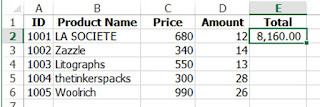






ไม่มีความคิดเห็น:
แสดงความคิดเห็น